Панель «Use NURMS» открывается после нажатия на кнопку NURMS !!!, расположенной на главной панели «Ribbon» во вкладке «Modeling» с активной панелью «Edit» и предоставляет доступ ко всем элементам управления обеспечивающих сглаживание поверхности объекта посредствам алгоритма «NURMS».
-
«Ribbon» → вкладка «Modeling» → панель «Edit» → кнопка «Use NURMS»
Interface
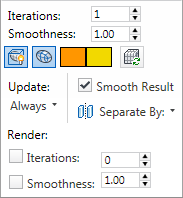
Iterations
В
данном поле указывается количество
итераций для сглаживания полигонального
объекта. Каждая итерация генерирует
новые полигоны используя для этого
вершины, созданные на предыдущем уровне
итерации. Диапазон: от 0
до 10;
Если
в разделе «Render»
чекбокс напротив одноимённой опции
неактивен (см. далее), данный параметр
будет управлять количеством
итераций
сразу в двух режимах: в режиме
предварительного просмотра
-
«Viewport»,
а так же и во время визуализации. Если
же этот чекбокс активен, данный
параметр контролирует количество
применённых
итераций
только в окне предварительного просмотра
-
«Viewport».
Важно:
При
добавлении новых итераций, делать это
следует с осторожностью. Количество
вершин и полигонов составляющих объект(а
следовательно и время вычислений) может
увеличиваться аж вчетверо для каждой
итерации. Использование четырёх итераций
даже на относительно несложной модели,
может значительно увеличить время
вычислений.
Для прерывания
таких вычислений и возврата к предыдущему
уровню итераций, достаточно нажать
«Esc».
Smoothness
Данная
функция определяет то, насколько острым
должен быть угол для добавления новых
полигонов и последующего их сглаживания.
Значение равное 0,0.
блокирует создание каких-либо полигонов.
Значение равное 1,0
добавляет
полигоны ко всем вершинам, даже если
они (вершины) расположены на плоскости.
Если
в разделе «Render»
чекбокс «Smoothness»
неактивен (см. далее), данный параметр
будет управлять сглаживанием сразу в
двух режимах: в режиме предварительного
просмотра
-
«Viewport»,
а так же и во время визуализации. Если
же этот чекбокс активен, данный
параметр контролирует сглаживание
только
в окне предварительного просмотра -
«Viewport».
Переключает
отображение двухцветной каркасной
сетки, которая представляет объект типа
«Editable Poly» в двух
режимах: в исходном (до применения
сглаживания) и сглаженном.
Цвета в данной опции
отображены в виде мини палитры, справа
от этого чекбокса. Первый цвет определяет
невыделанные подобъекты, второй —
выделенные. Цвета можно изменять, для
этого достаточно щёлкнуть на один из
образцов и задать новый.
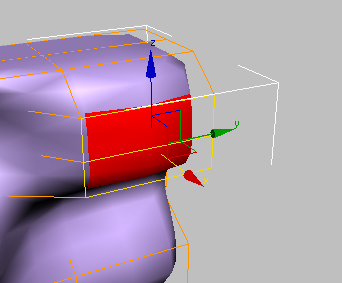
Опция
«Show
Cage»
отображает оригинальную структуру
редактируемого объекта.
Обычно
данная опция используется в сочетании
с функцией «NURMS
Subdivision»,
либо с модификатором MeshSmooth,
поскольку она позволяет легко переключаться
на отображение несглаженного (исходного)
при одновременном просмотре сглаженного
результата, но «Show
Cage»
работает не только с этой функцией и с
этим модификатором. Данная опция работает
с любыми модификаторами. взаимодействуя
с каким-либо модификатором, для активации
«Show
Cage»
необходимо нажать кнопку «Show
End Result».
Совет:
«ShowCage»
особенно полезен во время использования
модификатора Symmetry.
Когда
данный чекбокс активен, 3ds
Max отображает
объект только с изолиниями: оригинальные
рёбра объекта до сглаживания. Преимущество
использования данной опции заключается
в том, что отображаемый объект
в
значительно меньшей степени
загромождается дополнительной геометрией.
Если
опция неактивна, 3ds
Max отображает
все добавленные при NURMS
- сглаживании
полигоны («Face»).
Поэтому более высокие значения в поле
«Iteration»
(см.Display
group)
приведёт к отображению большего
количества геометрии. По умолчанию —
вкл.
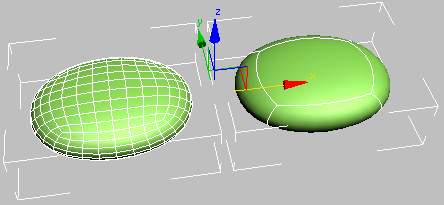
Слева:
«Isolate
Display»
активен;
Справа:
чекбокс «Isolate
Display»
неактивен.
Примечание:
Применение
(имеется
ввиду опция «Apply»)
к объекту типа «Editable
Poly»
какого-либо
модификатора, отменяет действие опции
«Isolate
Display»;
с
этого момента отображение каркасной
сетки учитывает все имеющиеся в объекте
полигоны. Впрочем, не всё так однозначно
как в случае с использованием модификатора
«MeshSmooth».
Большинство модификаторов связанных
с трансформациями и нанесением текстурных
координат на объект поддерживают
возможность отображения изолиний,
однако некоторые, такие например как
модификаторы выделения (кроме «Volume
Select»)
и
«Torn
To...»
принудительно отображают внутренние
рёбра.
Здесь
указываются те цвета, которые используются
для отображения сетки в момент, когда
опция «Show
Cage»
активна (см. предыдущий параметр). Для
смены цвета необходимо кликнуть по
одному из двух образцов.
Update
Обновляет объект в окне предварительного
просмотра «viewport»,
с целью соответствия текущим настройкам
модификатора «MeshSmooth».
Работает только в том случае, если выбран
пункт «When
Rendering» или «Manually».
Выбор
того, каким образом сетка будет
обновляться:
-
«Always» - обновление сетки происходит каждый раз, после внесения каких-либо изменений в настройки модификатора «MeshSmooth»;
-
«When Rendering» - обновление сетки в окне предварительного просмотра «Viewport» происходит только во время рендеринга (визуализации);
-
«Manually» - никакие настройки не вступят в силу до тех пор, пока пользователь не нажмёт на кнопку «Update».
Smooth
Result
Применяет
одну группу сглаживания ко всем полигонам.
Separate
By
Ограничивает
эффект сглаживания сетки по одному из
двух, либо обоим свойствам поверхности:
Smoothing Groups
Предотвращает
создание новых полигонов, на границах
между теми
полигонами,
которые не имеют как минимум одной общей
группы сглаживания;
Material
IDs
Предотвращает
создание новых полигонов для
рёбер, находящихся
между
тех полигонов, которые имеют разные ID
- материалов.
Render group
К
объекту применяется разное
количество сглаживающих итераций и /
либо
другое
значение параметра
«Smoothness»
в
процессе рендеринга (визуализации).
Совет:
Для процесса
моделирования старайтесь использовать
низкое значение в поле «Iteration»
и / или такое же низкое значение в поле
«Smoothness»,
а вот для визуализации подойдут высокие
значения для этих двух параметров.
Такой подход позволяет быстро и гораздо
более и комфортно работать с объектом
в окне предварительного просмотра -
«Viewport»
и генерировать более сглаженный результат
в процессе рендеринга (визуализации).
Iterations
Данная опция позволяет
установить другое, отличное от исходного
значения количество сглаживающих итераций!!, с целью применения этих
настроек к объекту во время рендеринга
(визуализации). Для активации необходимо
включить чекбокс напротив этого параметра
и в поле для ввода значений указать
количество итераций.
Smoothness
Данная опция позволяет
установить другое значение, отличное
от исходного параметра - Smoothness!!!,
с целью применения этих настроек к
объекту во время рендеринга (визуализации).
Для активации необходимо включить
чекбокс напротив этого параметра и в
поле для ввода указать необходимое
значение.
___________________________________________________________________________________
_________________________________________________________________
___________________________________________________________________________________
Комментариев нет:
Отправить комментарий